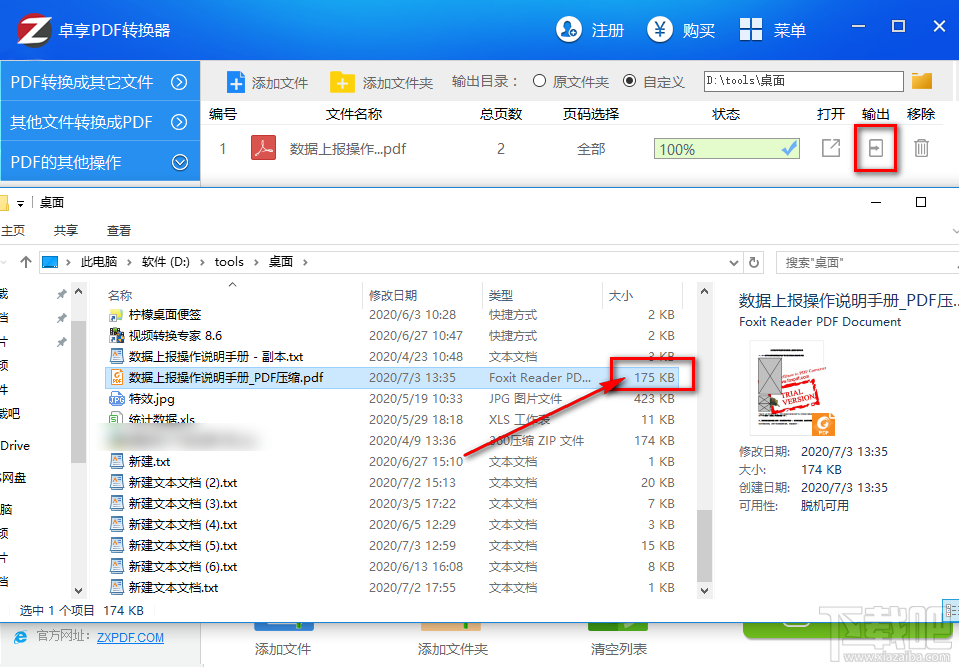卓享PDF转换器压缩PDF文件的方法步骤
2023-12-18 09:20:00作者:02502攻略网
卓享PDF转换器是一款功能非常实用的PDF文件转换工具,通过这款转换软件我们可以在使用电脑的时候对PDF文件进行一些格式转换操作,可以将一些其他格式的文件转换成PDF文件,也可以将PDF文件转换成其他格式的文件,使用起来是非常方便的,其中还有很多PDF操作功能,比如PDF压缩、PDF合并、PDF图片提取等,可以满足用户的其他PDF文件操作需求。那么接下来小编就跟大家分享一下使用卓享PDF转换器这款软件来压缩PDF文件的具体操作方法吧,感兴趣的朋友不妨一起来看看。
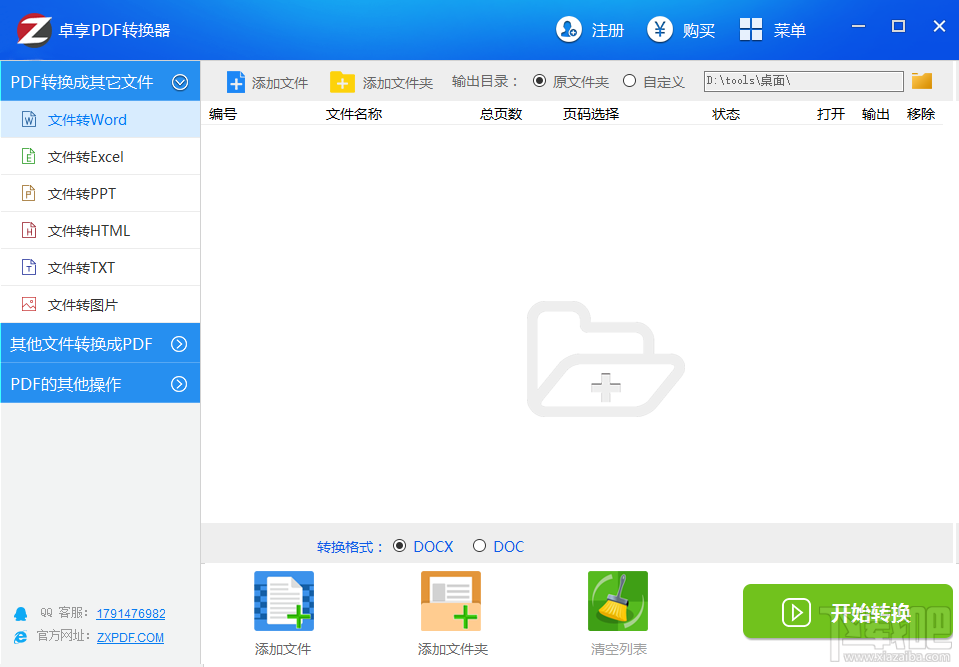
方法步骤
1.首先第一步我们打开软件之后,在界面左边选中PDF压缩这个功能,然后点击添加文件按钮。
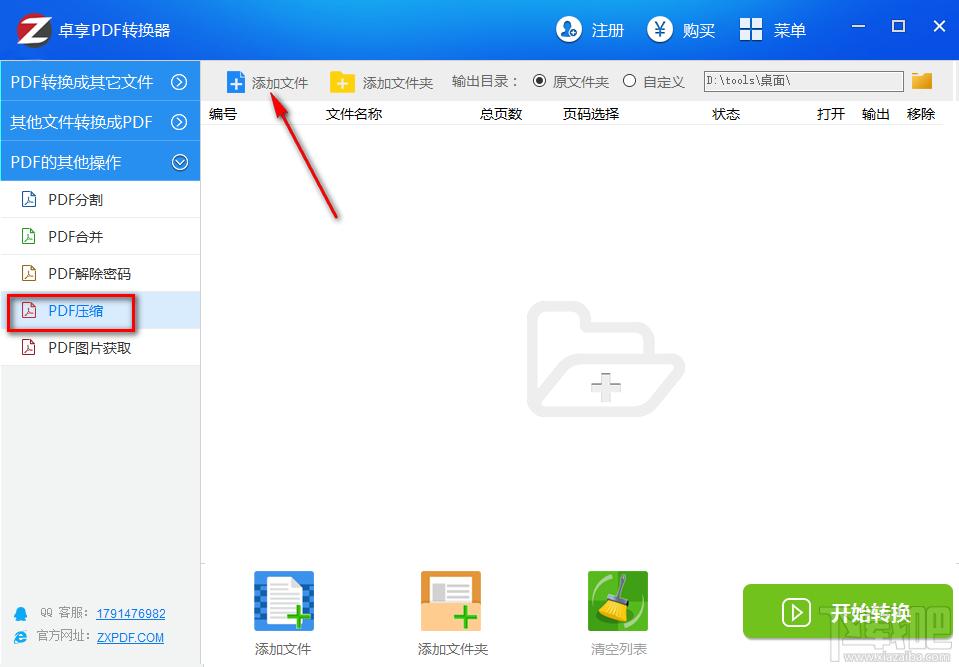
2.点击这个添加文件按钮之后,下一步我们在出现的选择文件界面中选中想要压缩的PDF文件之后点击打开按钮。
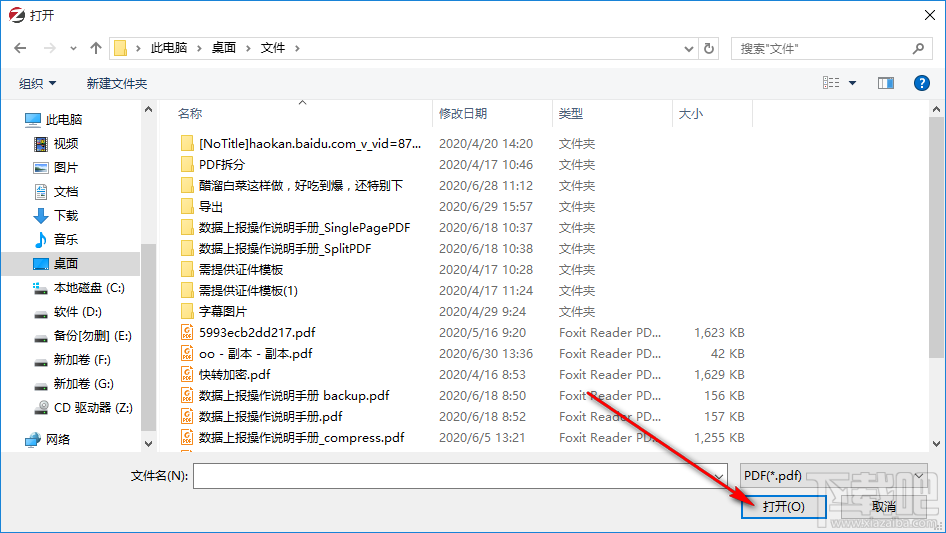
3.点击这个打开按钮之后,下一步就将文件添加到软件界面了,然后我们点击界面右上角的自定义这个选项。
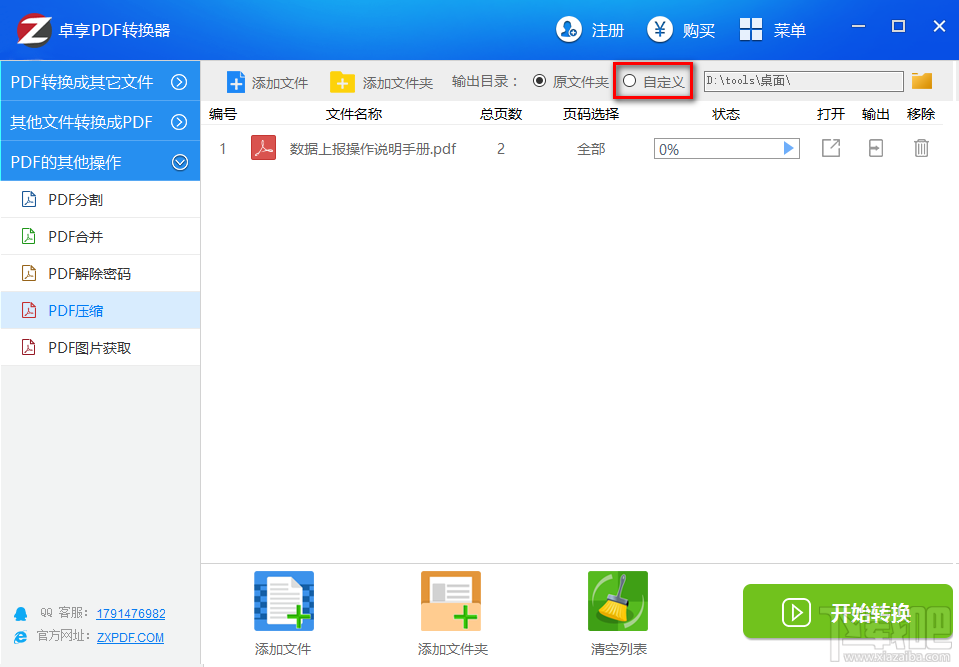
4.点击自定义选项之后会出现一个选择文件输出目录的界面,我们根据自己的需求来进行选择之后,点击右下角的确定按钮即可。
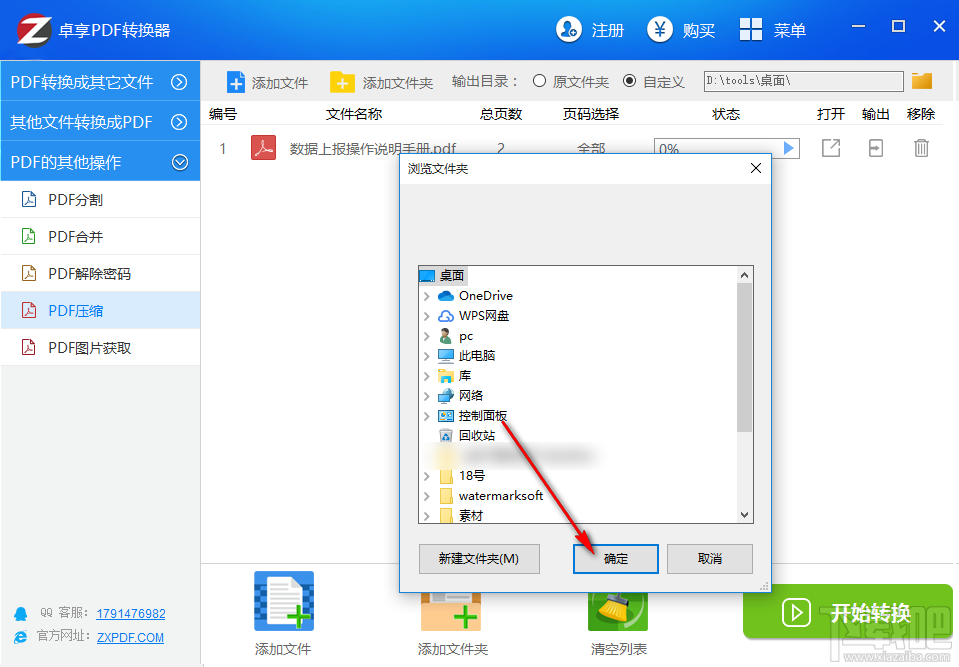
5.点击这个确定按钮设置好文件输出目录之后,我们就可以点击界面右下角的这个开始转换按钮来开始压缩PDF文件的操作了。
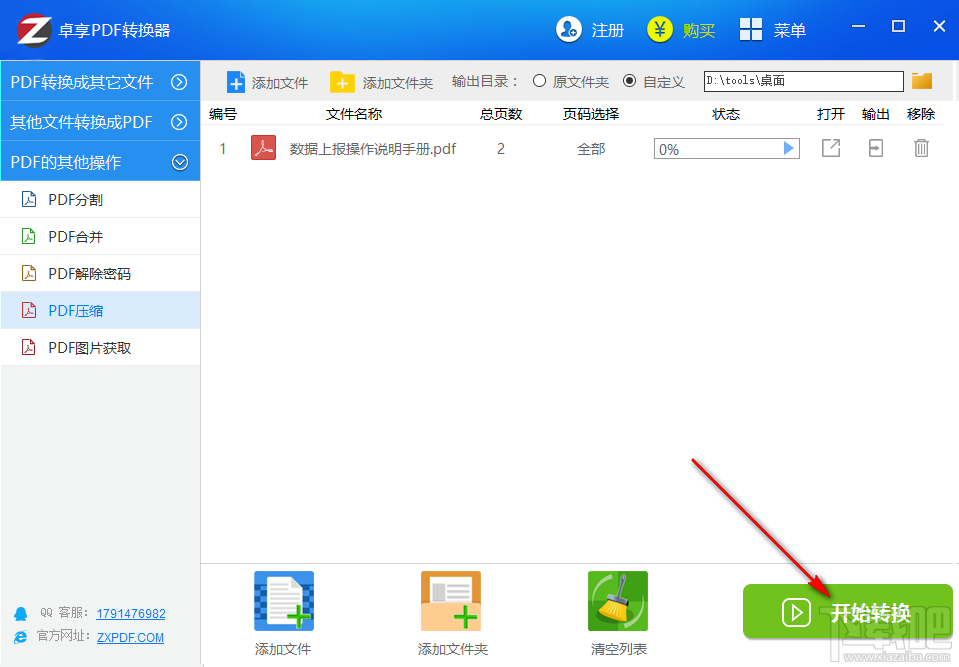
6.等到压缩操作完成之后,我们在状态一栏可以看到状态为100%,然后点击输出选项可以打开文件的输出保存界面,可以看到文件压缩之后的大小。